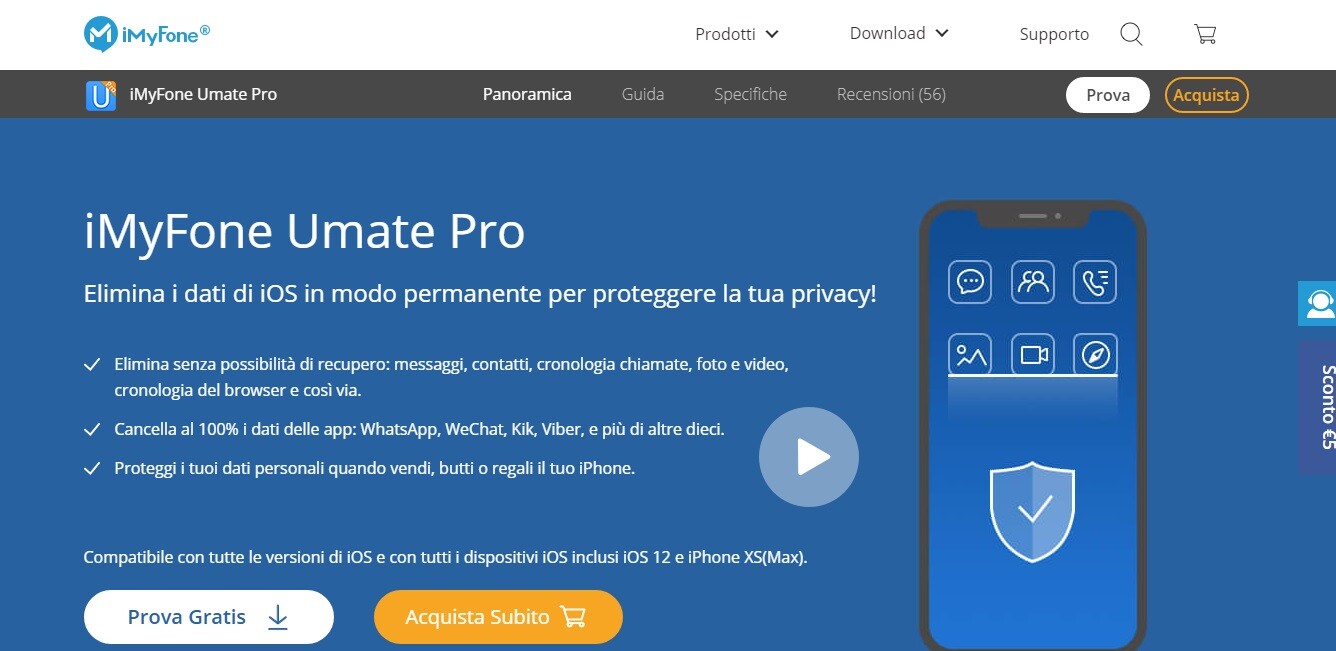Come liberare memoria RAM su iPhone
Il tuo iPhone sta andando lento e non fornisce le prestazioni che aveva inizialmente? Allora devi sapere necessariamente come liberare memoria RAM su iPhone, uno dei sistemi migliori per provare ad alleggerire il tuo smartphone e, avere, così, di nuovo la velocità che aveva un tempo.
Esistono diversi metodi per liberare la memoria RAM su iPhone: nessuno è migliore dell’altro, semplicemente dipende da come ti trovi, quello che preferisci o quello con cui ti trovi meglio.
Ora, però, vediamoli uno a uno, fornendoti spiegazioni chiare, semplici ed evitare termini tecnici che abbelliscono un testo ma che, formalmente, non aggiungono nulla di pratico. Comincia la lettura!

Come liberare memoria RAM su iPhone: iMyFone Umate Pro
Il primo sistema che ti mostriamo nel nostro approfondimento di come liberare memoria RAM su iPhone consiste nell’installazione di un potente e valido software: iMyFone Umate Pro. Un tool a pagamento ma che ti permette di usufruire di una prova gratuita.
Così come è scritto sul sito ufficiale, cancella numerose cose che appesantiscono il tuo iPhone: dai messaggi ai contatti, passando per la cronologia delle chiamate, includendo anche foto, video e cronologia del browser. Ovviamente, come puoi immaginare, una volta cancellati non c’è alcuna possibilità di recupero. Così come cancella anche i dati di tante app di messaggistica come WhatsApp, WeChat, Kik e Viber.
Attenzione, però: non confonderti pensando “posso cancellare anche io manualmente tutto“. Perché, se anche cancelli manualmente tutto ciò che non ti serve e che appesantisce la memoria RAM, comunque l’iPhone immagazzina questi file non cancellandoli definitivamente (un po’ come quando sposti i file del PC sul ‘Cestino’). Con questo strumento, invece, cancelli tutto definitivamente e non verrà salvato nulla. Un ottimo sistema per tutelare la tua sicurezza, qualora il tuo iPhone dovesse passare in mani sbagliate.
Dulcis in fundo, iMyFone Umate Pro è compatibile sia con tutte le versioni di iOS che con tutti i dispositivi iOS, inclusi quelli più innovativi come iOS 12 e iPhone XS (Max).
Come liberare memoria RAM su iPhone: utilizzare il pulsante di accensione
Probabilmente, se sei un esperto di iOS o sei un fedelissimo dell’iPhone, questo metodo ti sembrerà perfino arcaico. Però noi vogliamo comunque raccontarlo, magari per coloro che sono alle prese con il loro primo iPhone e non sanno come liberare la memoria RAM.
In pratica, servirebbe utilizzare una piccola combinazione di dati. Nulla di complicato, è più facile a farsi che a dirsi. In pratica, una volta che sei entrato nel tuo iPhone digitando la password di accesso, devi tenere premuto il tasto di accensione fino a che non vedi compare la scritt ‘Slide to power off’ se hai la versione in inglese o ‘Scorri per spegnere’, se hai impostato il tuo smartphone in italiano.
Ora, per almeno 5 secondi devi tenere premuto il pulsante principale in basso. Poi? Basta, solo questo. Te lo avevamo detto che era un’operazione semplicissima. 🙂 Se l’operazione è andata a buon fine, ti comparirà di nuovo la schermata principale ma, questa volta, con la RAM liberata.
Come ha fatto l’iPhone o quali app, archivi, video ha eliminato? Beh, questo dipende dall’iPhone stesso. Ma è il sistema più semplice per liberare la memoria RAM.
Ora passiamo all’ultimo metodo, quello completamente manuale.

Come liberare memoria RAM su iPhone: scegliere cosa cancellare
Vuoi scoprire come liberare la memoria RAM su iPhone ma, nello stesso tempo, prestare attenzione a ciò che vuoi cancellare? Allora dovresti fare tutto manualmente e scegliere esattamente cosa vuoi che venga eliminato.
Un esempio? Safari, il browser pre-impostato che hanno tutti i sistemi iOS. Devi sapere che Safari, così come Google Chrome e tanti altri, salva diverse informazioni ogni volta che navighi. Se non le cancelli, le tiene in memoria, anche semplicemente per garantirti una navigazione personalizzata. Tutto ciò ha un nome che avrai sentito molte volte: cache. E c’è, comunque, l’opportunità di svuotarla.
Ti basta andare su ‘Impostazioni’, poi su ‘Safari’ e, infine, su ‘Cancella dati siti web e cronologia’. In questo modo avrai cancellato la cache.
Un altro metodo per liberare memoria RAM manualmente? Forzare l’arresto alle app che non usi più. Quante volte ti è capitato di scaricarne una, utilizzarla poche volte e poi…dimenticarla? Ecco, o le cancelli o ne forzi l’arresto. Sì, perché alcune app – come WhatsApp – sono in funzione anche se non sono state aperte. Per forzare l’arresto di qualche app clicca due volte sul pulsante ‘Home’ e, poi, seleziona semplicemente le app che non vuoi più che si attivino ‘di nascosto’.
Le app, però, si possono anche definitivamente eliminare. Cancellare un’app ti permette di liberare tanta memoria RAM sul tuo iPhone. Come fare? Vai su ‘Impostazioni’, poi su ‘Generale’.
A questo punto ti troverai un menù e tu devi cliccare sulla terza voce, ‘Spazio di archiviazione e iCloud’. Poi dovrai andare su ‘Spazio di archiviazione’ e ‘Gestisci spazio’. Qui ti ritroverai tutte le app che hai installato, sia quelle che utilizzi di più e sia quelle di cui non ricordavi neppure l’esistenza. Non ti resta che scegliere a quale app devi dire addio e…il gioco è fatto!

Quale consiglio hai seguito? Raccontaci nei commenti se hai avuto qualche problema e se le prestazioni del tuo iPhone sono effettivamente migliorate dopo aver liberato la memoria RAM!